Zoom vs. Google Hangouts vs. Microsoft Teams: Bạn chọn ứng dụng nào?
Zoom vs. Google Hangouts vs. Microsoft Teams: Bạn chọn ứng dụng nào? Đánh giá ứng dụng trò chuyện video, họp trực tuyến Zoom, Google Hangouts, Microsoft Teams.
 |
| Zoom vs. Google Hangouts vs. Microsoft Teams: Bạn chọn ứng dụng nào? |
Để làm chậm sự lây lan của coronavirus, nhiều người hiện đang làm việc tại nhà và các chuyến thăm trực tiếp đã chuyển sang các ứng dụng và dịch vụ trò chuyện video.
Advertisement
Mặc dù có nhiều tùy chọn khả dụng, cho dù bạn đang tìm cách đến giờ hạnh phúc ảo hay tổ chức một phiên động não với đồng nghiệp, các lựa chọn phổ biến là Zoom, Google Hangouts, Microsoft Teams.
Google Hangouts: Tốt nhất cho người hâm mộ Google
Google Hangouts là ứng dụng của gã khổng lồ công nghệ cho các cuộc gọi video và thoại miễn phí cũng như nhắn tin theo nhóm. Bạn cần một tài khoản Google để bắt đầu một cuộc gọi, nhưng bạn có thể tham gia một cuộc gọi mà không cần nó. Bạn có thể mời tối đa 150 người tham gia trò chuyện trên Google Hangouts, nhưng chỉ có tối đa 25 người có thể tham gia cuộc gọi video cùng một lúc.
Để đối phó với sự bùng phát của coronavirus, Google cũng cung cấp nhiều tính năng của phiên bản kinh doanh của mình, Google Hangouts Meet, miễn phí để giúp mọi người, doanh nghiệp và trường học kết nối với nhau. Giờ đây, bạn có thể tổ chức các cuộc họp lớn hơn lên tới 250 người tham gia miễn phí trong một cuộc gọi và phát trực tiếp được hỗ trợ cho tối đa 100.000 người xem trong một tên miền và bạn cũng có thể ghi lại các cuộc họp và lưu chúng trong Google Drive. Bạn có thể tận dụng các công cụ miễn phí cho đến ngày 30 tháng 9.
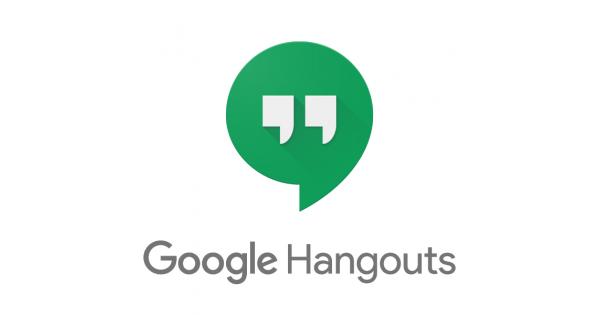
Với tính năng chuyển lời nói thành văn bản của Google, Hangouts Meet có tùy chọn chú thích theo thời gian thực trong các cuộc họp hoặc trò chuyện video – tuyệt vời cho những người khiếm thính hoặc những người cần giảm âm lượng.
Bạn có thể sử dụng Google Hangouts thông qua ứng dụng dành cho iOS hoặc Android, trình duyệt web, tiện ích mở rộng Chrome hoặc thông qua tài khoản Gmail của bạn. Để bắt đầu cuộc gọi, hãy mở hangouts.google.com hoặc trên thanh bên trong Gmail.
Chọn một người từ danh sách Hangouts hoặc tìm kiếm tên hoặc địa chỉ email của họ và nhấp vào đó. Nhấp vào Cuộc gọi video. Trong ứng dụng, mở nó lên và nhấn nút +. Sau đó nhập tên hoặc email của liên hệ của bạn và nhấn biểu tượng camera để bắt đầu cuộc gọi video.
Hangouts không phải là tất cả về cuộc gọi video. Là sự thay thế cho Google Talk, Hangouts hiện là ứng dụng dành cho trò chuyện với các liên hệ trên Google của bạn. Nó cho phép bạn bắt đầu cuộc trò chuyện với các cá nhân, nhóm hoặc thậm chí toàn bộ Vòng kết nối.
Khi bạn trò chuyện, bạn có thể nhúng biểu tượng cảm xúc hoặc đính kèm ảnh (ảnh mới hoặc ảnh hiện có từ Google+ hoặc Thư viện của bạn) vào tin nhắn. Và chỉ với một cú chạm, bạn có thể ngay lập tức nhảy vào cuộc gọi video từ một cuộc trò chuyện.
Không giống như Google Talk, ứng dụng Hangouts không cho bạn biết bạn bè nào của bạn hiện đang trực tuyến. Mặc dù Hangouts trên Web hiển thị thông báo trạng thái và chỉ báo trạng thái được mã hóa màu bên cạnh danh bạ của bạn, ứng dụng dành cho thiết bị di động không hiển thị, điều này gây khó chịu.
Điều kỳ lạ là mặc dù ứng dụng Hangouts tiếp quản hiệu quả tất cả các chức năng trò chuyện văn bản, giọng nói và video từ Google+, ứng dụng Google+ vẫn có tab Messenger trên thanh điều hướng chính. Tại thời điểm này, chúng tôi có thể giả định rằng tab Messenger cuối cùng sẽ biến mất, nhưng hiện tại, nó hơi lúng túng chỉ cho bạn ứng dụng Hangouts.
Vậy tại sao Google lại phá vỡ chức năng Hangouts khỏi Google+? Tôi nghĩ rằng đó là một phần để thuận tiện cho việc truy cập một chạm vào ứng dụng, nhưng nó cũng là để tạo ra một ứng dụng trung tâm cho tất cả các giao tiếp. Theo Dori Storbeck , người quản lý cộng đồng cho Google+ Hangouts & Chat, SMS cũng sẽ sớm trở thành một phần của Hangouts.
Tuy nhiên, có một lợi thế khác biệt ngay bây giờ cho người dùng iOS, tuy nhiên: bạn có thể thực hiện cuộc gọi video trên các nền tảng – điều mà FaceTime không thể thực hiện được.
Về hiệu suất, Hangouts có một số chậm trễ nhỏ, đáng mong đợi, nhưng nó hoạt động khá tốt trên cả Wi-Fi và 4G trong thử nghiệm.
Nhìn chung, Google Hangouts thực hiện những gì nó phải làm: nó thực hiện cuộc gọi video và cho phép bạn nhắn tin cho bạn bè. Đối với người dùng iOS, nó có một lợi thế so với FaceTime của Apple ở chỗ nó có thể thực hiện các cuộc gọi video trên các nền tảng.
Vì vậy, nếu bạn muốn một cách nhanh hơn một chút để truy cập hangouts hoặc chỉ không muốn tham gia với toàn bộ ứng dụng Google+, có thể Hangouts là một sự phù hợp hoàn hảo.
Zoom: Tốt nhất cho những người có thể điều hướng cài đặt bảo mật
Các zoom ứng dụng hội nghị truyền hình làm việc cho Android, iOS, PC và Mac. Ứng dụng này cung cấp một gói miễn phí cơ bản có tới 100 người tham gia. Ngoài ra còn có các tùy chọn cho các nhóm doanh nghiệp vừa và nhỏ ($ 15- $ 20 mỗi tháng cho mỗi máy chủ) và các doanh nghiệp lớn với giá $ 20 một tháng cho mỗi máy chủ với tối thiểu 50 máy chủ.
Bạn có thể điều chỉnh thời gian họp và chọn nhiều máy chủ. Tối đa 1.000 người có thể tham gia vào một cuộc gọi video Zoom và 49 video có thể xuất hiện trên màn hình cùng một lúc.
Ứng dụng này có khả năng video và âm thanh HD, các công cụ cộng tác như chia sẻ màn hình và đồng thời chú thích cùng khả năng ghi lại các cuộc họp và tạo bản ghi.
Outlook, Gmail và iCal hỗ trợ lên lịch và bắt đầu các cuộc họp. Ví dụ, trong Gmail, chỉ cần nhấp vào biểu tượng lịch, sau đó nhấp vào thời gian của cuộc họp của bạn, sau đó nhấp vào liên kết trong Join Meeting. Nếu máy chủ lên lịch, nó cũng có thể có các tùy chọn gọi vào.

Nếu mic và camera của bạn tắt, Zoom có tùy chọn giao tiếp qua trò chuyện (giao diện trông hơi giống Slack). Tính năng này cũng có thể hữu ích nếu đó là một cuộc họp lớn và có cơ hội cho các câu hỏi.
Đăng ký miễn phí với Zoom – bạn có thể tự tạo tài khoản bằng email hoặc đăng nhập bằng Google hoặc Facebook.
Nếu bạn sử dụng Zoom, điều quan trọng là phải xem xét các vấn đề bảo mật được đưa ra ánh sáng vì sự nổi tiếng nhanh chóng của nó trong đại dịch coronavirus.
Các chuyên gia về quyền riêng tư đã bày tỏ mối lo ngại về rủi ro riêng tư của phần mềm hội nghị truyền hình và các lỗ hổng hack, cũng như zoombombing (nơi những người tham dự không mời tham gia và phá vỡ các cuộc họp). Bộ Giáo dục Thành phố New York gần đây đã nói với các giáo viên ngừng sử dụng Zoom ủng hộ các Nhóm của Microsoft trong khi các mối đe dọa bảo mật được giải quyết bởi công ty .
Tuy nhiên, nếu bạn vẫn đang sử dụng nền tảng, có một số bước bạn có thể thực hiện để bảo vệ các cuộc họp của mình, như sử dụng ID mỗi cuộc họp và bật tính năng “Phòng chờ” để bạn có thể thấy ai đang cố gắng tham gia cuộc họp trước khi cho phép truy cập.
Microsoft Teams: Dành cho những ai đang sử dụng Office 365
Nếu nơi làm việc của bạn sử dụng Office 365, bạn đã có quyền truy cập vào Microsoft Teams – một nền tảng để trò chuyện, hội nghị video và cuộc gọi âm thanh.
Trung tâm giao tiếp nơi làm việc tích hợp với Microsoft Word, Excel, PowerPoint và các ứng dụng Office khác để trình bày và chia sẻ tệp liền mạch. Ứng dụng có cảm giác tương tự như Slack – bạn có thể nói chuyện riêng với các thành viên trong nhóm hoặc trong các kênh cụ thể và bạn có thể gọi sự chú ý đến toàn bộ nhóm hoặc chỉ một cá nhân có tính năng đề cập.
Bạn có thể trò chuyện video với tối đa 250 người cùng một lúc với Nhóm hoặc hiện trực tiếp lên tới 10.000 người. Chia sẻ chương trình họp trước một hội nghị, mời khách bên ngoài tham gia cuộc họp và truy cập các bản ghi và ghi chú cuộc họp trước đây. Các cuộc họp có thể được lên lịch trong ứng dụng Nhóm hoặc thông qua Outlook.
Khi nhiều người bắt đầu tin tưởng vào hội nghị truyền hình trong bối cảnh đại dịch, Microsoft đã đăng một blog về các hoạt động bảo mật của mình và công ty thường xuyên đăng bài trong Trung tâm minh bạch.
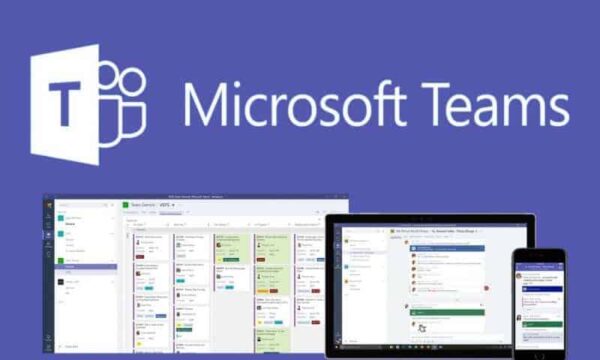
Microsoft cho biết họ không sử dụng dữ liệu Nhóm của bạn để cung cấp quảng cáo, họ không theo dõi sự chú ý của người tham gia và họ sẽ xóa tất cả dữ liệu của bạn sau khi đăng ký của bạn kết thúc – thực hiện một nỗ lực khá rõ ràng để phân biệt với Zoom và nhiều quyền riêng tư và bảo mật của nó mối quan tâm.
Các nhóm được bao gồm trong đăng ký Office 365 của bạn, nhưng bạn cũng có thể tải xuống phiên bản miễn phí. Vào tháng 3, Microsoft đã gỡ bỏ các hạn chế trên phiên bản miễn phí để các doanh nghiệp và trường học có thể sử dụng nó ngay cả khi không có đăng ký truyền thống.
Công ty cũng đang cung cấp bản dùng thử miễn phí sáu tháng cho Office 365 E1, bộ phần mềm doanh nghiệp của Microsoft, cho các doanh nghiệp chưa được cấp phép cho Nhóm. Các gói doanh nghiệp Office 365 bao gồm Nhóm bắt đầu ở mức $ 5 / người dùng / tháng.
Với Microsoft Teams miễn phí, bạn có thể dự đoán các tin nhắn và tìm kiếm không giới hạn, quyền truy cập của khách và tích hợp với Word, Excel, PowerPoint và OneNote (tuy nhiên, giả sử bạn đã trả tiền cho những người đó, không rõ tại sao bạn không có quyền truy cập vào trả tiền phiên bản của Microsoft Teams là tốt). Mỗi phiên bản Microsoft Teams, bao gồm cả phiên bản miễn phí, hỗ trợ tới 300 người dùng.
Hơn nữa, có 140 ứng dụng và dịch vụ khác tích hợp với phiên bản Microsoft Teams miễn phí. Bạn thậm chí còn nhận được cuộc gọi một-một và nhóm, các cuộc họp kênh và chia sẻ màn hình. Đồng thời, bạn bị giới hạn về lưu trữ đám mây ở mức 2 GB cho mỗi người dùng và 10 GB được chia sẻ giữa các nhân viên của bạn.
Nếu bạn thích Microsoft Teams miễn phí và quyết định bạn muốn nhiều hơn từ nó, thì, có một giải pháp dễ dàng: trả 5 đô la (3,92 đô la) một tháng cho Office 365 Business Essentials, giúp tăng dung lượng lưu trữ tệp của bạn lên 1TB cho mỗi người dùng và thêm vào các cuộc họp theo lịch và ghi âm cuộc họp. Bạn cũng có quyền truy cập vào các phiên bản web của ứng dụng Word, Excel, PowerPoint, OneNote và Outlook ngoài việc lưu trữ email Exchange và tên miền email tùy chỉnh.
Phiên bản Business Premium của Microsoft Team $ 12,50 (£ 9,80) là như nhau, ngoại trừ các phiên bản web của ứng dụng Office 365 đã nói ở trên, bạn có các phiên bản web và máy tính để bàn của Word, Excel, PowerPoint, OneNote và Outlook.
114 lượt xem | 0 Bình luận
Bài viết được đề xuất















